ps照片合成山谷中小村場景
時間:2024-02-29 06:45作者:下載吧人氣:36
先看效果圖。

新建文檔1024x1266像素,背景白色,打開海天素材。

拖入文檔中,放大。
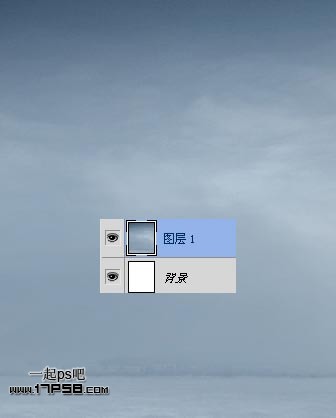
將山峰圖片拖入。

做如下矩形選區(qū)。

Ctrl+J復(fù)制選區(qū)到新層,ctrl+T放大些。

添加蒙版去除多余部分。

選擇山峰圖層,添加蒙版,用黑色柔角筆刷涂抹如下。
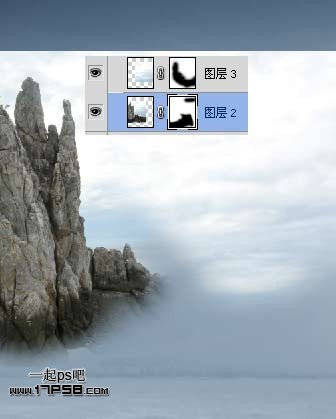
我們看到山峰頂部是空著的,沒有云朵,還是老辦法,選擇山峰圖層在云朵區(qū)域做一矩形選區(qū),ctrl+J復(fù)制選區(qū)到新層,擴大一些覆蓋空白區(qū)域,添加蒙版筆刷涂抹,讓效果過渡平滑,然后群組這3個圖層。

不透明度改為33%,類似下圖效果。

打開巖石山素材。

拖入文檔中縮小,圖層模式正片疊底,不透明度40%,添加蒙版去除多余部分。

打開迷霧素材。

拖入文檔中,縮放,位置如下。

圖層模式改為疊加,添加蒙版去除多余部分,之后復(fù)制一層,不透明度改為62%。

添加色彩平衡調(diào)整層。

打開盆景素材。

色彩范圍命令。

之后得到一個選區(qū),反選ctrl+J復(fù)制選區(qū)到新層。

復(fù)制一個縮小,水平翻轉(zhuǎn)。

右側(cè)的盆景添加蒙版,得到類似下圖的效果。

把左邊盆景樹葉部分復(fù)制3層,挪到右側(cè)相應(yīng)位置,通過旋轉(zhuǎn)縮放位移,添加蒙版去除多余部分,這樣我們合成了人工盆景。

合并假山層,拖入文檔中,復(fù)制一個挪到右側(cè)。

左邊盆景添加色相/飽和度調(diào)整層,形成剪貼蒙版。

復(fù)制圖層7,挪到頂部,濾鏡>其它>高反差保留0.8像素。

之后圖層模式改為疊加,用減淡工具涂抹樹冠和紅色區(qū)域,模擬光照效果。
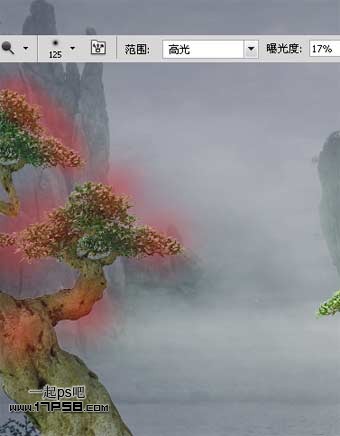
效果如下。

打開水車素材用鋼筆摳出。

拖入文檔中,大小位置如下。

同樣的方法處理水車,添加調(diào)整層,復(fù)制一層高反差保留,圖層模式疊加。

同樣的步驟處理右側(cè)盆景。

打開茅屋素材,用鋼筆摳出。

拖入文檔中,縮放,位置右下角,多余部分添加蒙版處理掉。

新建圖層起名草地,用photoshop自帶的草叢筆刷,前、背景色2種綠色在圖像最底部點幾下,色調(diào)不和諧可以添加調(diào)整層搞定。

打開帆船圖片鋼筆摳出。

拖入文檔中縮小,添加蒙版涂抹掉船底部分,使人感覺船在水中游。

摳出燭光美女。

拖入文檔中縮小,放在小船上方,多余部分添加蒙版去除。

打開迷霧素材做如下矩形選區(qū)。

復(fù)制粘貼到文檔中,適當縮放,位置如下。

添加蒙版去掉多余部分,圖層模式柔光,產(chǎn)生湖面霧氣繚繞的效果。
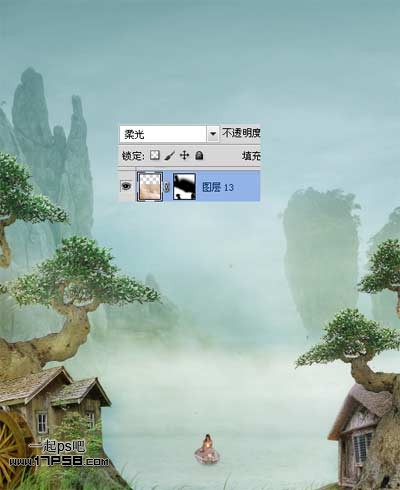
和懸崖瀑布美女那個教程一樣,加入一些飛鳥。


我們調(diào)節(jié)畫面整體色調(diào),添加漸變映射調(diào)整層,圖層模式正片疊底。

亮度/對比度調(diào)整層。

打開路燈素材用魔棒摳出。

拖入文檔中,縮小復(fù)制幾個,位于下圖燈光處。

下面講解燈光制作過程,新建圖層,前景色#ffff92筆刷涂抹發(fā)光位置,圖層模式顏色減淡。
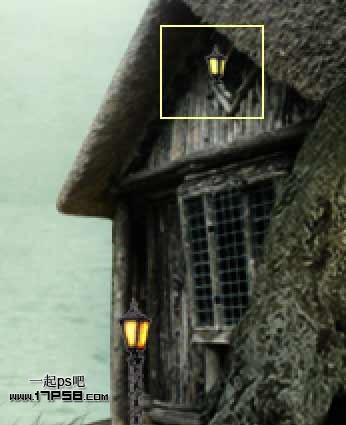
添加內(nèi)發(fā)光樣式。

形成剪貼蒙版,會得到下圖效果。

新建圖層填充黑色,圖層模式顏色減淡,前景色#fce702筆刷點2下,加強燈光效果。

同樣方法,用筆刷涂抹燈光可能影響的范圍,得到類似下圖的效果。

添加亮度/對比度調(diào)整層。

蓋印層,執(zhí)行高反差保留濾鏡。
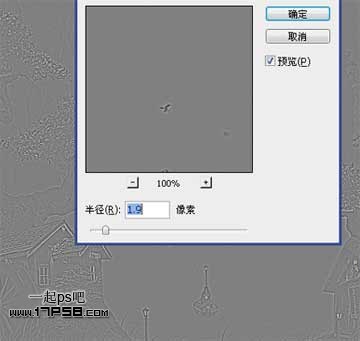
之后圖層模式改為疊加,這是圖像銳化的常用方法,然后用加深減淡工具涂抹圖像的高光陰影區(qū)域,比如燈光、樹冠位置。

添加一個漸變映射調(diào)整層,圖層模式柔光,不透明度30%。
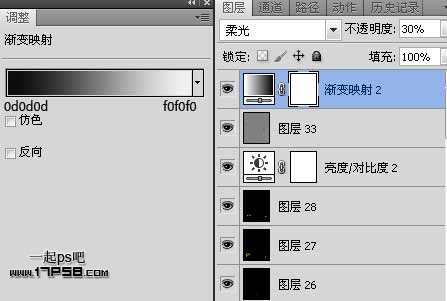
處理其它細節(jié),最終效果如下,本ps教程結(jié)束。


網(wǎng)友評論